HEYRIAD.COM – Inilah panduan cara mengatasi download tertunda di Play Store, bisa digunakan juga sebagai cara mengatasi download tertunda di Chrome. Kita semua pernah mengalami masalah dengan Google Play pada satu waktu, karena memang setiap aplikasi memiliki masalahnya sendiri. Dan masalah yang paling umum terjadi di Play Store adalah masalah download tertunda.
Masalah download tertunda ini memang sangat mengganggu, game yang sedang diunduh akan tertunda tanpa batas waktu yang jelas. Untungnya ada banyak cara yang bisa kamu gunakan untuk mengatasi ini, di panduan cara mengatasi download tertunda di Play Store ini, ada beberaoa perbaikan umum untuk kesalahan tertunda unduhan Play Store. Cara ini bisa kamu gunakan sebagai cara mengatasi download pending di Play Store Xiaomi dan di ponsel lainnya.
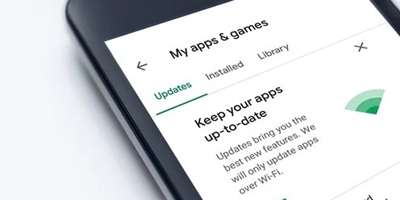
Cara Mengatasi Download Aplikasi Tertunda di Play Store
1. Periksa Unduhan dan Pembaruan Saat Ini
Cara mengatasi download tertunda di Play Store yang pertama adalah dengan memeriksa unduhan dan pembaruan saat ini di Play Store, lihat Play Store download untuk mengeceknya. Download tertunda, bisa jadi karena aplikasi yang diperbarui atau diunduh pada saat yang bersamaan. Untuk ini, silakan buka Google Play > Kelola aplikasi & perangkat > Kelola. Di sana kamu akan melihat aplikasi mana yang sedang dalam proses diperbarui atau diunduh. Cukup tekan X di sebelah nama aplikasi untuk membatalkan unduhan dan lanjutkan dengan mengunduh aplikasi yang sangat kamu butuhkan.
2. Periksa Koneksi Internet
Cara mengatasi download tertunda di Play Store ini mungkin terdengar konyol, tetapi cara ini harus selalu menjadi salah satu langkah pertama yang kamu ambil ketika download tertunda atau gagal download di PlayStore. Jika kamu menggunakan Wi-Fi, coba buka situs web atau uji kecepatan internet kamu di sini (https://fast.com/) . Jika kelihatannya tidak ada masalah, tetapi lambat, mulai ulang modem WiFi yang digunakan atau hubungi ISP.
Jika berfungsi normal, tetapi Google Play masih tidak mengunduh aplikasi atau game, alihkan ke data untuk sementara. Pastikan kamu juga telah mengaktifkan unduhan data terlebih dahulu. Untuk ini, silakan buka Play Store lalu klik tombol menu di sudut kiri atas dengan ikon tiga garis. Sekarang buka Pengaturan > Preferensi unduhan aplikasi > Melalui jaringan apa pun.
Gengs! Selain cara - cara mengatasi download tertunda di Play Store yang dicantumkan di atas, masih ada banyak cara lainnya yang bisa kamu coba. Misalnya dengan mengunduh versi Play Store terbaru, atau memperbaruinya, untuk ini kamu harus tahu cara update Play Store. Untuk memperbaik download tertunda di Play Store atau Chrome dengan benar, disarankan untuk mengetahui kenapa download tertunda di Chrome atau Play Store. Have a nice day!
Komentar